
データの保管にはSynologyのNAS DS916+でWestern DigitalのWD REDシリーズを使用しています。ある日、突然”Bad Sector”の警告が発生してしまったので、RMA保証を使用して早急にリフレッシュ品のHDDを取り寄せることにしました。
今回はその時のWDにRMA申請を行った時の作業メモです。
目次
HDDの使用は出来るが、NASからエラー通知
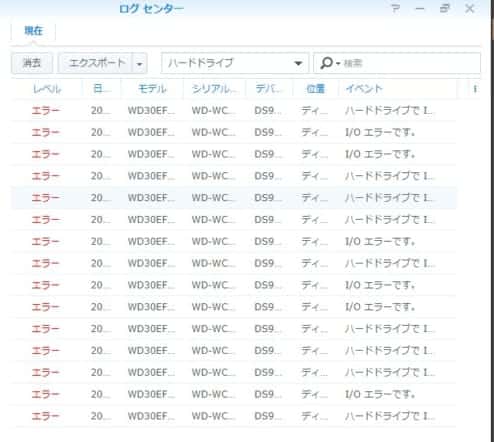
今回、RMAを申請するのはWestern DigitalのNAS用HDDのREDシリーズです。DS916+に組み込んで使用していたHDDでした。
ある日、SynologyのNAS管理アプリ DS Finderから通知が出ていたので、ログを確認してみると『I/Oエラーが発生しました』という警告イベントが発生していました。
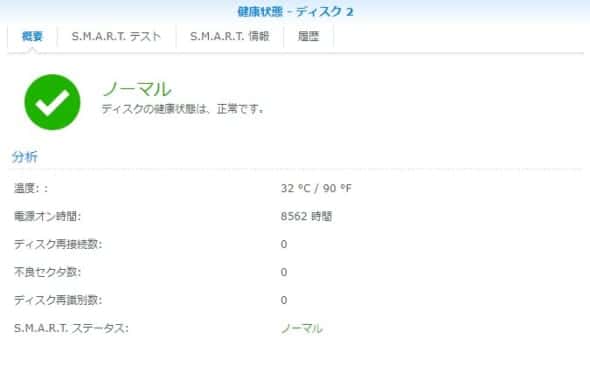
詳細なログでは”Bad Sector”となっていたものの、S.M.A.R.Tでは代替セクタは発生しておらず、RAID構成上の論理エラーが誤って検出されたものとも考えられます。
しかし、Synologyフォーラム上では、「I/Oエラーを放置していたら数か月後にHDDが壊れた」との情報もあるので、早々に予備のWD REDと交換し、Bad Sectorが検出されたHDDはRMA保証を使ってリフレッシュ品と交換することにします。
RMA手順① WDのWebサイトからRMAの確認と申請を行う

RMAの申請を行う前に、保証ステータスを確認する必要があります。WDサポートトータルに登録済の場合はそちらから直接確認を行います。
HDDのラベルに記載されているS/Nを『WD Supportの保証ステータスを確認する』で確認します。
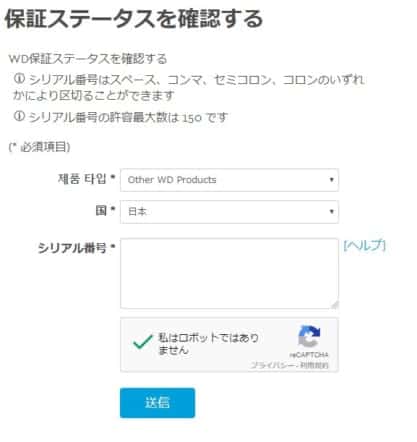
状況が保証期間内であれば、WDサポートトータルからRAMの申請を行います。
WDサポートトータルへ登録
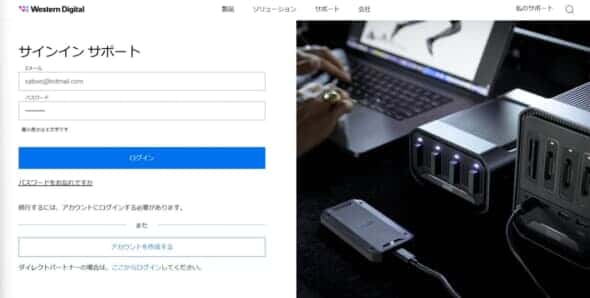
RMA申請するには、WDサポートトータルへ登録が必要になります。WDサポートトータルに登録した後は、HDD本体の製品登録も同時に行います。
ちなみに、通常のWDログインアカウントとは異なるアカウントとなるため、ログイン先には注意が必要です。
RMA申請を進める
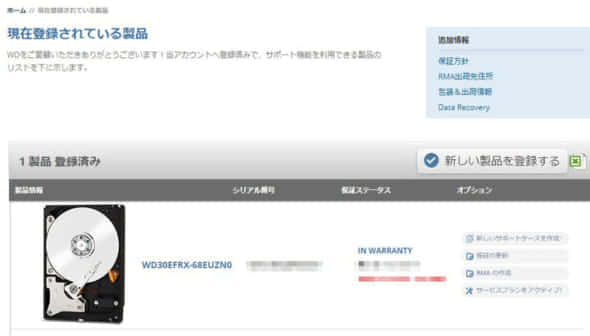
HDDを登録するとRMA申請の項目が表示されるので、『RMAの作成』ボタンをクリックします。
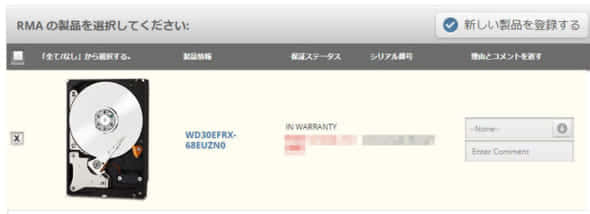
RMAを申請するHDDに理由とコメントの欄があるので、入力して進めます。
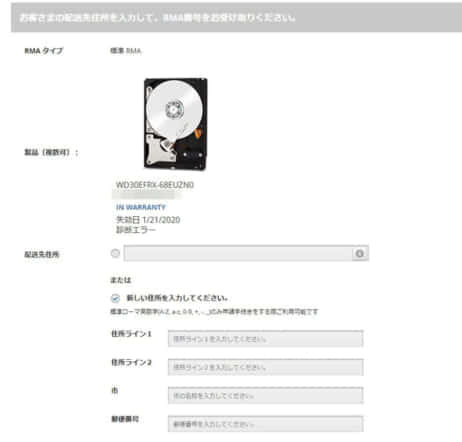
配送先の住所を登録します。住所入力欄は日本語ではなくローマ字で記載します。
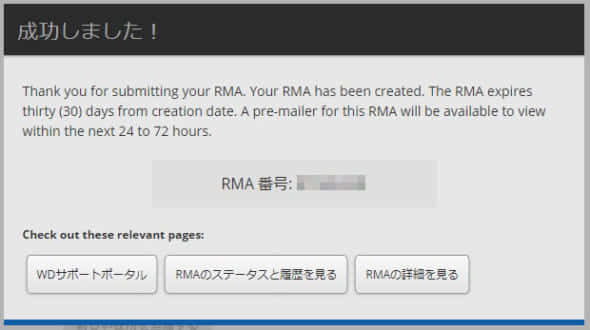
完了するとRMA番号が発行されます。このRMA番号は発送するときに使用するのでメモを取っておきます。
RMA申請確認のメールからラベルを取得する
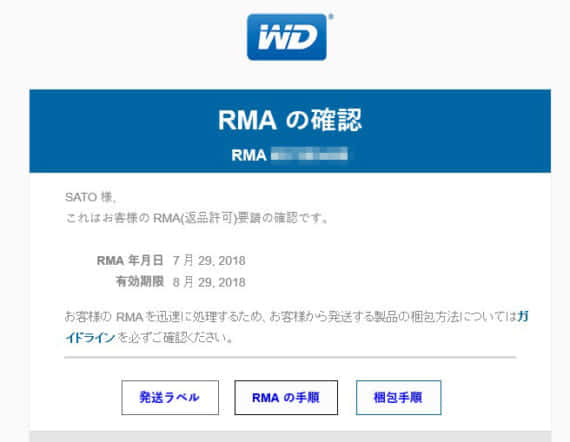
申請後、数分待つとRMAの確認メールが届きます。このメールには発送時に同梱する発送ラベルのリンクが含まれているので、開いて印刷します。
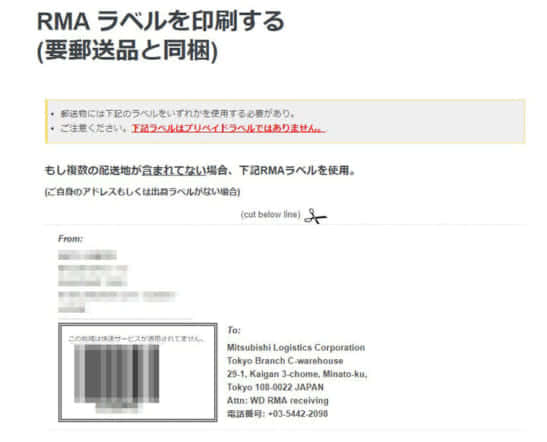
RMA手順② 返送の手順に従って三菱東京倉庫へ発送
HDDをWDに発送するにはWDから指示された下記の梱包条件を満たさなければいけません。詳細についてはWeb上に「梱包と配達の手順」の解説があります。
- 内蔵ドライブをESD(帯電防止)バックに入れます
- バッグを厚さ2インチ(約5センチ)のバブルラップで包むか、固定可能な発泡緩衝材で包みます。
- 頑丈な段ボールの箱に入れます。ボール紙は輸送中の取り扱いに耐えられないため、使用しないでください。段ボール箱に破損がなく、構造的な欠陥がないことを確認してください。RMAラベルを印刷し、箱に貼り付けてください。箱の外側、3側面に太字でRMA番号を明記してください。
- 複数の製品を発送する場合は、各製品を上記の手順に従って個別に正しく梱包する必要があります。ハードディスクドライブが箱の中で接触したり動いたりしないようにしてください。すべての製品を個別の帯電防止バッグに入れ、頑丈な段ボールの箱に入れてください。可能な場合は、Western Digitalの元の梱包材を利用してください。輸送中に移動したり、沈む可能性がある玉状の発泡スチロール材や梱包材は使用しないでください。
この説明を要約すると、HDDには静電防止袋を使用して、包んで厚さが5cmとなる量のエアーパッキン、箱には段ボールを使用します。これらは全てAmazonなどで購入できます。

HDDは静電防止袋の中に入れてセロハンテープなどで留めてはみ出ないようにします。チャック付きの静電防止袋だと便利です。

エアーパッキンで包んで、厚みが5cmになるように隙間を埋めていきます。テープで閉じる前にメールから印刷した署名を書いたRMAラベルを入れて、箱の3側面にRMA番号を明記します。
RMA手順③ 発送して完了
最後に、梱包したHDDを発送して完了となります。運送業者は問わないようですが、発送条件として『追跡できること』とあるので、問い合わせ番号から荷物を追跡できるヤマトや佐川などの運送業者を選択しましょう。
発送先は英語記載となっていますが、国内の三菱倉庫になっているため国内運送業者での宛名で問題ないようです。
〒108-0022
東京都港区海岸3-29-1
三菱倉庫株式会社 東京支社
有明営業所 芝浦C号倉庫
WD RMA受付
TEL:03-5442-2082
※2019年12月時点の発送で送付先が変わっていたので記載住所を更新しました(2018年2月に倉庫移転)。実際の送付時には書類記載の住所を確認した方が良いでしょう。
Western DigitalへのRMA申請 まとめ
数年前までの発送先は海外になっていて、EMSやらFedExやらの海外運送業者を手配したり、伝票やインボイスを記載したりと手間のかかるものでしたが、現在では国内の窓口のおかげでとても送りやすくなりました。
RMAも申請しやすくなり、気軽にHDDを交換してもらえるようになったので、重要なデータを保管していてRAIDなどを構成している場合は即時対応できるように予備のHDDを1台持っておいた方が安心できます。特に、RAID5ではHDD2台のクラッシュで全データが飛んでしまうので、RMAによる返送を待たずに早めのHDDの入れ替えが大切です。
ちなみに、送付される交換のHDDはリフレッシュ品であり、新品ではないことに留意が必要です。







